Sådan laver du en splitskærmsvideo på TikTok med og uden en computer
Som en kortvideoplatform er TikTok en af de hotteste mobilapps rundt om i verden. Udover at udgive videohistorier, kommer det også med en masse funktioner og effekter. Denne guide vil tale om split-screen-funktionen i TikTok. Der er oceaner af split-screen videoer lagt op på platformen hver dag. Du kan undre dig over, hvordan det er muligt. Her kan du lære hvordan man laver delt skærm på TikTok ordentligt.
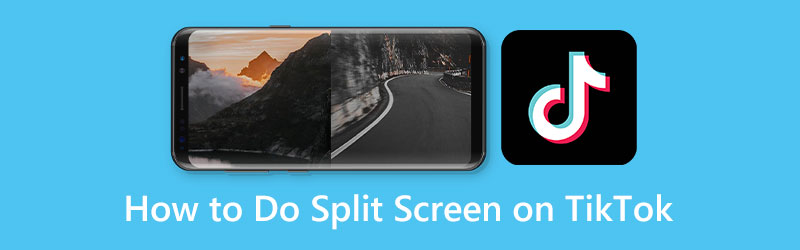
- GUIDELISTE
- Del 1: Sådan opdeles skærm på TikTok
- Del 2: Ultimativ måde at lave splitskærmsvideo til TikTok
- Del 3: Ofte stillede spørgsmål om, hvordan man gør opdelt skærm på TikTok
Del 1: Sådan opdeles skærm på TikTok
Måde 1: Sådan gør du Split Screen på TikTok ved Split Screen-funktion
Udvikleren har introduceret masser af fede funktioner i TikTok-appen, inklusive split-screen-funktionen. Det giver brugerne mulighed for at oprette to mindre skærme og afspille dem på samme tid.
Kør din TikTok-app, log ind på din konto, og tryk på + ikonet nederst for at komme ind på det nye indlægsskærmbillede.
Nu kan du enten tilføje en video fra din hukommelse eller optage et klip. Tryk på Næste knappen for at åbne redigeringsskærmen.
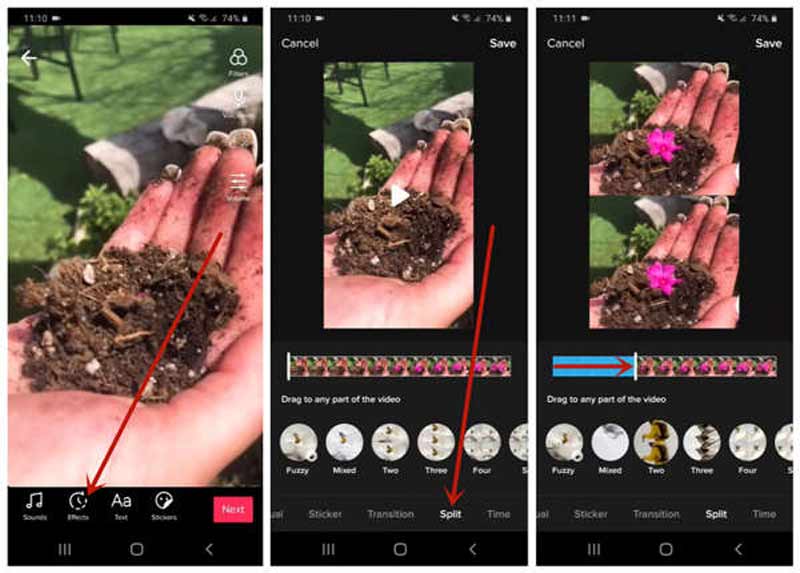
Vælg Effekter ikonet nederst, og vælg derefter Dele effekt. Vælg derefter en tilstand, som f.eks Fuzzy, to, eller Blandet.
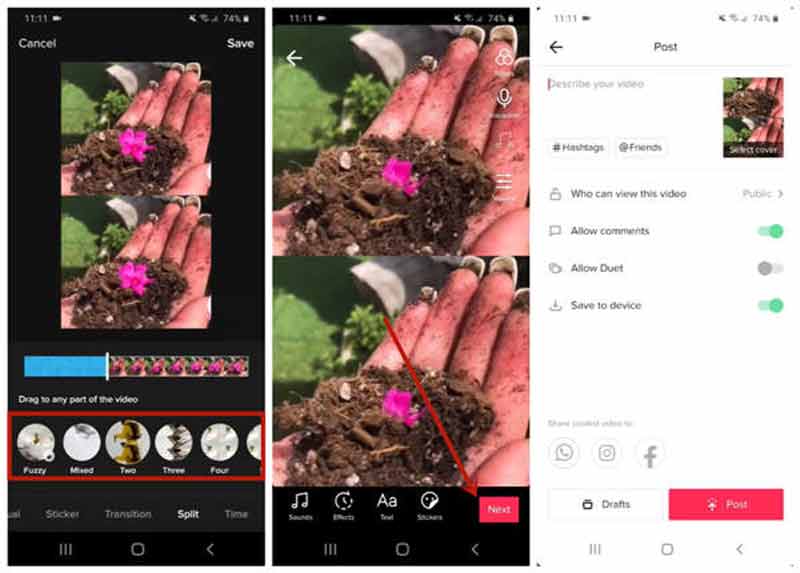
Tryk til sidst på Gemme knap, tryk Næste, og post videoen som normalt.
Måde 2: Sådan opdeles skærm på TikTok med Duet
Den opdelte skærm kopierer bare videoen og afspiller den i to ruder. Hvis du har til hensigt at lave en videocollage på TikTok ved hjælp af nogens indhold, kan Duet-funktionen opfylde dit behov. Det fungerer anderledes med split-screen-funktionen.
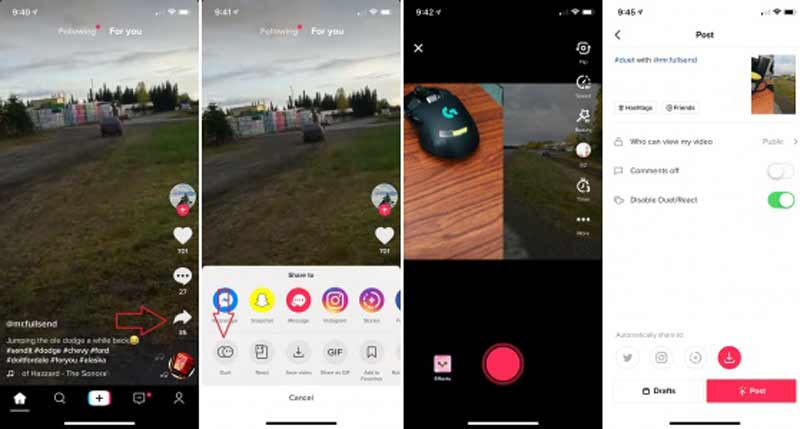
Når du har fundet den ønskede video på TikTok, skal du trykke på Del ikonet i højre side, og tryk på Duet knap.
Tip: Hvis duet på TikTok er aktiveret, vil du se denne funktion på Del til boks.
Derefter vil du blive præsenteret for indlæsningsskærmen i et par sekunder. Dernæst Duet skærmen vil poppe op. Tryk på Optage knappen for at tilføje din video til den delte skærm.
Når du er færdig, skal du trykke på Næste knappen, indtast beskrivelsen og titlen, og tryk på Stolpe knappen for at offentliggøre videoen med delt skærm på TikTok.
Del 2: Ultimativ måde at lave splitskærmsvideo til TikTok
Funktionen med delt skærm på TikTok er for grundlæggende til at producere avancerede output. Som et resultat kan du have brug for en videoredigerer på opdelt skærm. ArkThinker Video Converter Ultimate, for eksempel er en af de bedste muligheder. Det lader dig lave en videocollage til TikTok på en computer.Bedste Split-screen Video Editor
- Skab split-screen effekter med dine videoer og fotos.
- Understøtter næsten alle medieformater, som MP4, MOV osv.
- Beskyt kvaliteten, mens du redigerer videoer.
- Tilbyd en masse tilpassede layouts.
Sådan laver du en splitskærmsvideo til TikTok
Vælg et layout
Kør den bedste videocollage maker til TikTok efter at have installeret den på dit skrivebord. Gå til Collage vindue fra det øverste bånd. På fanen Skabelon kan du vælge dit foretrukne layout.

Tilføj videoer
Klik på + ikonet på den ene rude i layoutet, og tilføj en video fra din harddisk. Gør det samme med andre ruder, og udfyld videocollagen.

Rediger videoer
Hvis du vil redigere en video, skal du vælge den på collagen, gå til Filter fanen, og anvend en ordentlig. Højreklik på videoen for at få flere redigeringsfunktioner. Gå til Lyd fanen, og anvend baggrundsmusikken fra det indlejrede bibliotek eller din disk.

Eksporter video på delt skærm
Forhåndsvis side-by-side opdelt skærm-video til TikTok i medieafspilleren til højre. Hvis du er tilfreds, så gå til Eksport fanen. Indstil filnavn, format, kvalitet og andre muligheder. Til sidst skal du klikke på Start eksport knappen for at gemme videocollagen. Upload det derefter til din TikTok-konto.

Del 3: Ofte stillede spørgsmål om, hvordan man gør opdelt skærm på TikTok
Kan jeg tilføje mere end to delte skærme på TikTok?
Nej, det kan du ikke. TikTok understøtter kun oprettelse af to delte skærme. Den mulighed, du har, er at bruge tredjepartsværktøjer.
Hvad er forskellen mellem TikTok split-screen-funktion og duet?
Førstnævnte dublerer din video og skaber split-screen-effekten. Sidstnævnte placerer din video og en andens video på én skærm og afspiller sammen.
Hvordan tilføjer man baggrundsmusik til den delte skærm på TikTok?
Vi foreslår, at du gør jobbet med et tredjepartsværktøj, da TikTok ikke er et godt sted at udføre avanceret redigering.
Konklusion
Nu skal du lære at gøre det lav en video på opdelt skærm på TikTok med eller uden ekstra værktøj. Den indbyggede split-screen-funktion dublerer bare din video og afspiller kopien side om side. Du kan også producere effekten med duet-funktionen. ArkThinker Video Converter Ultimate er den bedste måde at gøre arbejdet på, hvis du har en computer. Flere spørgsmål? Efterlad venligst en besked nedenfor.
Hvad synes du om dette indlæg? Klik for at bedømme dette opslag.
Fremragende
Bedømmelse: 4.9 / 5 (baseret på 331 stemmer)
Find flere løsninger
Videofilter – Sådan tilføjer og sætter du et filter på en video 2022 Opdel din store videofil med 3 bedste filmtrimmere 2022 Sådan sænker du en video og laver slowmotion-video 2022 Bemærkelsesværdige måder at lave timelapse-videoer på pc'er og mobil Sådan stabiliseres en video i Premiere, VCU og online gratis 5 Bedste Video Enhancer-apps til computer og mobiltelefonerRelative artikler
- Rediger video
- Top 5 side-by-side videoapps til begyndere [iOS/Android]
- 2 måder at bruge iMovie til at opdele skærm på Mac og iPhone
- Opret en videocollage til Instagram-hjul [Mobil & Desktop]
- 5 bedste collagefremstillere til hurtigt at collage video med musik
- Top 5 Metadata-editorer til videoer, lyd, fotos og PDF'er
- 5 Bedste Music Tag Editors til iPhone, Android, PC og Mac
- Uvildig gennemgang af en af de bedste musiktag-redigeringssoftware Mp3tag
- Top 6 Split Screen Video Editors, du bør gå glip af på Windows og Mac
- Sådan fjerner du metadata fra videoer, fotos og MP3-filer
- Top 6 MP3 Tag Editors til nem redigering af lydfilmetadata



